Детаљи о уклањању празних редова у Екцелу
Данас ћемо причати о Екцел-у. Уклањање празних редова у табели је наш главни задатак. Ово је неопходно тако да ти елементи не загуше главни радни простор.
Најбрже методе
Када одлучујете како да уклоните празне линије у Екцелу, морате бити веома опрезни. Ћелије могу имати скривене формуле које су написане безбојним текстом. Поред тога, прорачуни се могу односити и на празне линије. Такве ћелије се сматрају испуњеним програмом. Погледајмо ближе како да уклонимо празне линије у Екцелу када су оне. Најједноставнији метод је да одаберете селекцију мишем док притискате лево дугме. Произведен је одговарајућим покретом према доле или горе у пољу нумерације на левој страни. Следеће, позови контекстни мени Помоћу миша изаберите линију за брисање. Међутим, овај приступ се може примијенити само када станице слиједе у низу.
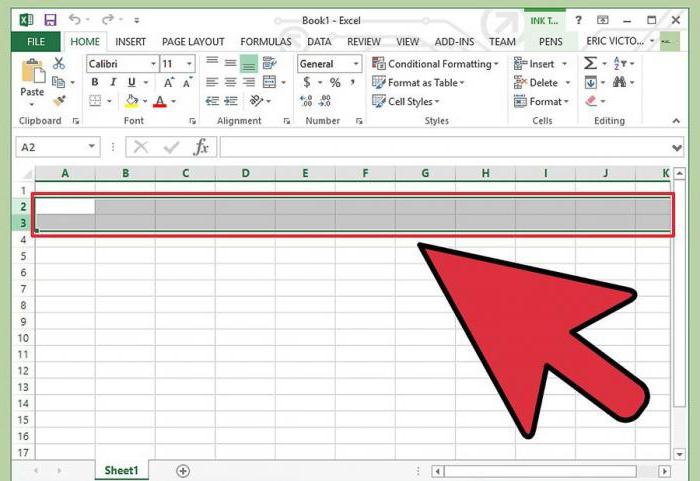
Сада размислите како уклонити празне редове у Екцелу ако се они измјењују с различитим подацима. У том случају, прво држите притиснут тастер Цтрл. Задржите је и изаберите сваки ред који желите да избришете. Након тога, позовите изборник миша и одаберите одговарајућу операцију. У том случају не би требало да користите Дел, у супротном садржај ће бити избрисан, али неће бити избрисани.
Брза опција
Сада ћемо погледати како да сакријемо празне линије у Екцелу аутоматски. Описујемо најједноставнију опцију. Прво инсталирајте аутоматски филтер. Затим уклонимо ознаку из ставке „Празно“. О филтерима би требало мало више разговарати. Да бисте радили са овом алатком, изаберите колону или целу табелу. Затим идите на секцију сортирања и користите команду "Филтер". Сада тражимо од система да прикаже само празне ћелије и обрише их.
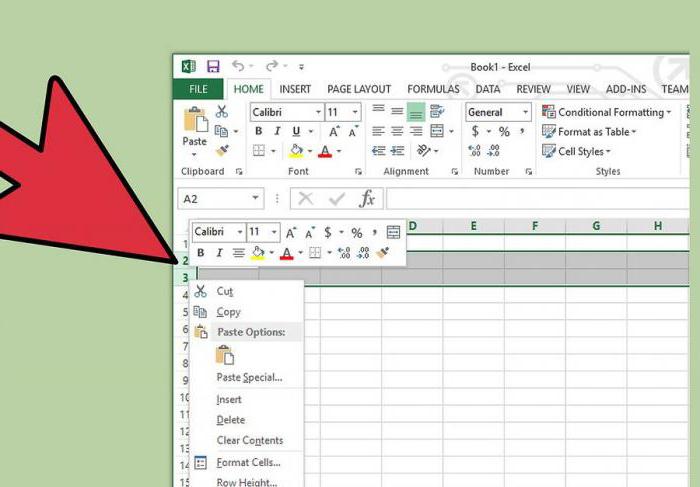
Међутим, постоји једно упозорење: не можете да користите овај метод за више колона ако најмање једна ћелија у једном реду садржи податке.
Изаберите групе ћелија
Затим размотрите универзалну методу. Омогућава вам да одлучите како да избришете стрингове унутар одређених вредности или бројева. Да бисте то урадили, користите одељак за уређивање који се налази на главном панелу. Изаберите дугме "Пронађи и осветли". У падајућем менију налазимо ред за избор групе ћелија. У оквиру за услове, активирајте опцију која је одговорна за празне јединице. Након тога идите на одељак операција са ћелијама. Изаберите дугме за брисање. Број решења за овај задатак се не завршава.
Сортирање
Прелазимо на следећи метод решавања проблема како уклонити празне линије у Екцелу. У овом случају, користићемо алатку за сортирање. Прво изаберите целу табелу користећи комбинацију Цтрл + А. Идите на одељак са подацима. Изаберите мени сортирања. Примјењујемо наредбу наредбе, слиједећи максималну вриједност минимума. Као резултат, испод ће се појавити празни редови. Након тога се могу избрисати одговарајући елементи. Ако је редослед изградње података важан, онда прво морате применити уметање празне колоне која ће имати преко нумерације.
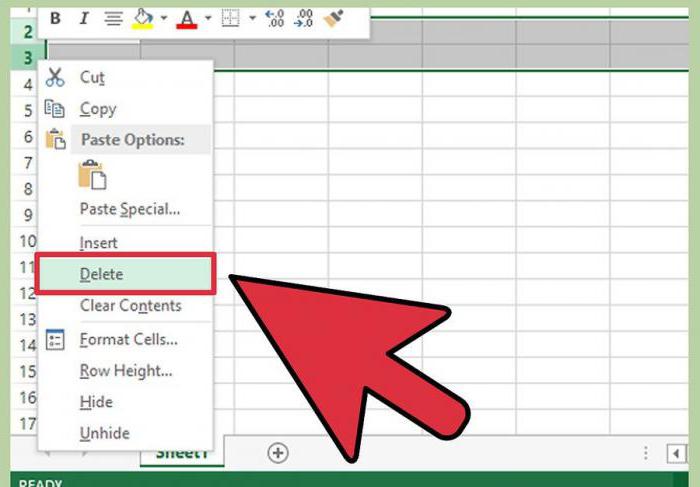
Након брисања редова, извршићемо поновно наручивање. Мора да се подудара са нумерисаном колоном. Тако смо се носили са задатком. Описани начини вам омогућавају да уклоните празне линије у само неколико корака. Треба имати на уму да неке ћелије могу садржати скривени текст. Поред тога, они зависе од тога да ли су наведени у формулама. Не можете их избрисати, иначе формула неће радити као резултат, а програм ће приказати грешку. Стога, у овом случају, морате бити посебно опрезни да нехотице не утичете на интегритет математичких или других операција. Све остало је једноставно. Можете испробати различите технике, на основу онога што је потребно.